Ouverture d'un panneau, Synchronisation des paramètres – Ecler EDRIVE600 Podware User Manual
Page 34
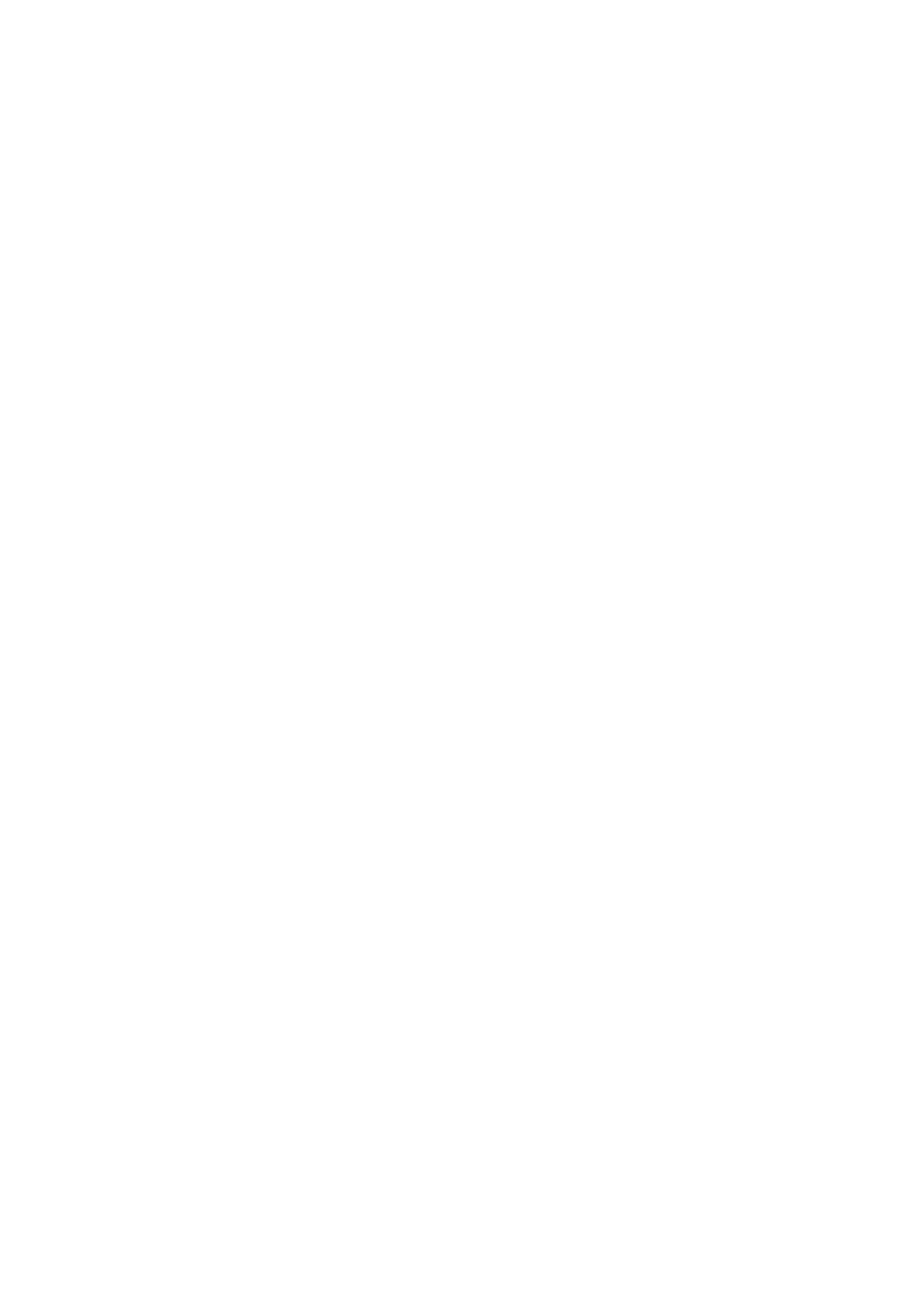
50-0169-0100 F01-08 F02-08 EDRIVE 600B EDRIVE 600 Podware.doc
34
Ouverture d'un panneau
Une fois l'application en ligne, et s'il y a un ou plusieurs appareils dans le nœud Devices de
l'arborescence, un panneau peut être ouvert d'une des façons suivantes pour un appareil donné :
-
En double-cliquant sur le nœud Devices approprié dans l'arborescence.
-
En faisant glisser un nœud Devices sur la zone de disposition de la fenêtre principale.
-
En faisant glisser un nœud Devices sur le nœud Panels (Panneaux) de l'arborescence.
-
En faisant un clic droit sur le nœud Devices et en sélectionnant Launch Panel (Ouvrir panneau)
depuis le menu contextuel (voir Menu contextuel d'appareil).
-
En sélectionnant Launch All Panels (Ouvrir tous les panneaux), soit depuis la barre d'outils (voir
Barre d'outils), soit depuis le menu Network (voir Menus).
Après quelques secondes, le panneau (ou plus généralement la Monicône de taille réduite – voir
Monicônes) apparaîtra dans la partie disposition de la fenêtre principale. En même temps, l'icône de
l'appareil apparaîtra dans le nœud Panels de l'arborescence.
Une fois le panneau affiché, l'application prendra quelques secondes pour copier les réglages de
l'appareil dans ce panneau, comme indiqué par la barre de progression en bas à droite de la fenêtre
principale (voir Synchronisation des paramètres).
C'est maintenant un panneau de configuration en temps réel totalement fonctionnel pour l'appareil
connecté. Une Monicône peut être déployée en panneau de configuration de taille complète à l'aide des
boutons de navigation (voir Navigation).
Plusieurs panneaux de configuration peuvent être ouverts dans la zone de disposition pour que
l'utilisateur puisse surveiller le fonctionnement de plusieurs appareils simultanément. Quand un panneau
est ajouté, une autre icône est ajoutée au nœud Layout (disposition) de l'arborescence, indiquant la
présence d'un autre panneau dans la zone de disposition.
Le menu Panel possède des fonctions pour répartir les panneaux de façon régulière si nécessaire (voir
Menus).
Pour repérer le panneau d'un appareil particulier, double-cliquez simplement sur son icône dans le
nœud Panels de l'arborescence. Cela amènera sur le devant le panneau qui lui est associé et le
surlignera (le sélectionnera) (voir Navigation).
Un panneau peut être supprimé de la zone de disposition en cliquant sur le "X" de son coin supérieur
droit. Cette action supprimera également l'icône d'appareil du nœud Panels de l'arborescence. Le
panneau peut être réouvert dans la zone de disposition en double-cliquant sur l'icône Devices de
l'arborescence.
Synchronisation des paramètres
PodWare tente d'assurer constamment que le réglage des commandes du panneau de configuration
virtuel soit toujours une représentation fidèle de celui de l'appareil connecté. Pour arriver à cela, les
paramètres de l'appareil sont copiés dans le panneau de configuration lors de la mise en ligne. Cela
prend quelques secondes à s'effectuer (voir Communications et Barre de progression). Une fois en
ligne, tous les changements apportés aux réglages de commande entraînent les mêmes changements
dans les paramètres mémorisés pour les appareils, maintenant ainsi une parfaite synchronisation.
Quand un fichier est ouvert en ligne, les nouveaux réglages sont non seulement faits dans le panneau
de configuration, mais également transférés à l'appareil.
